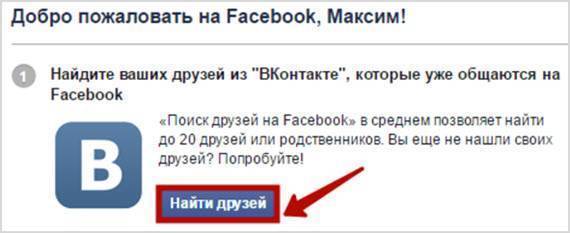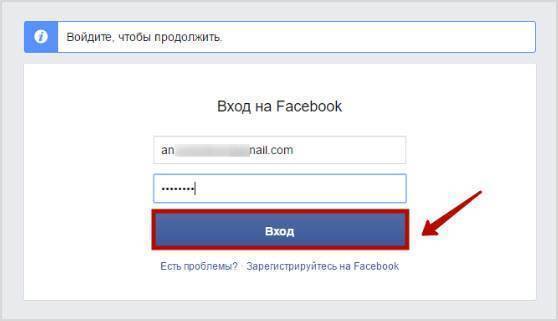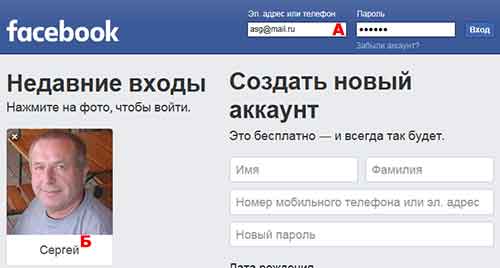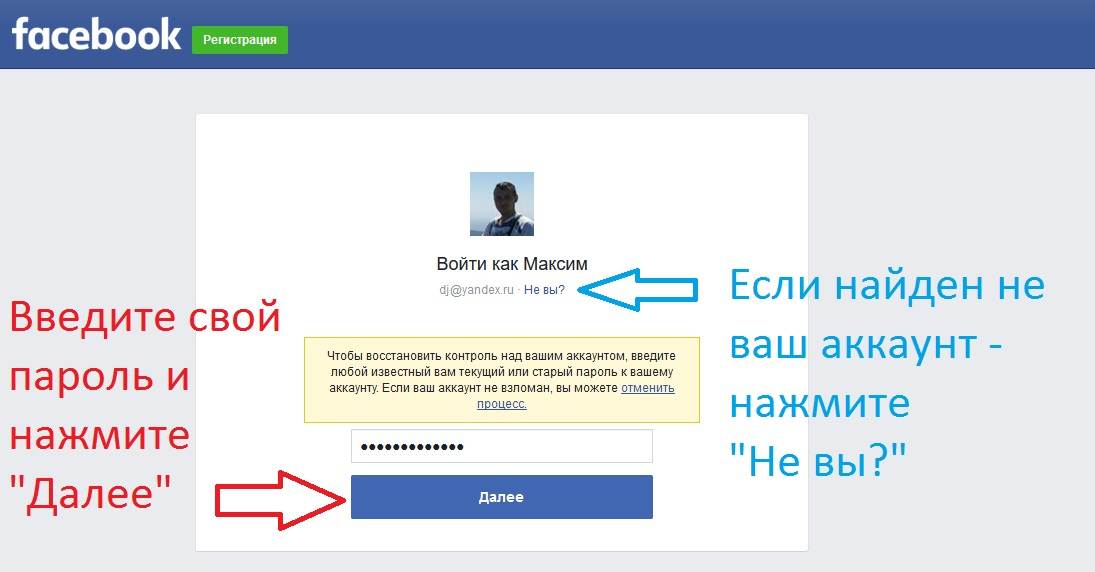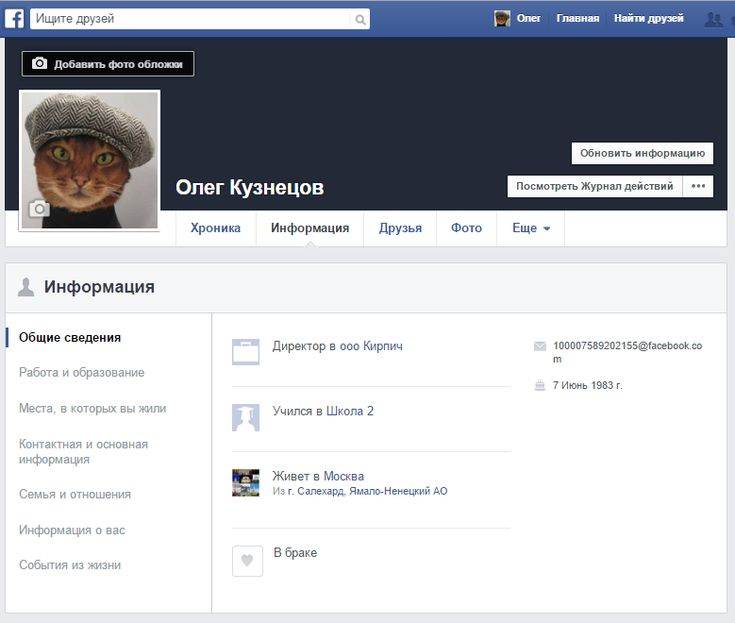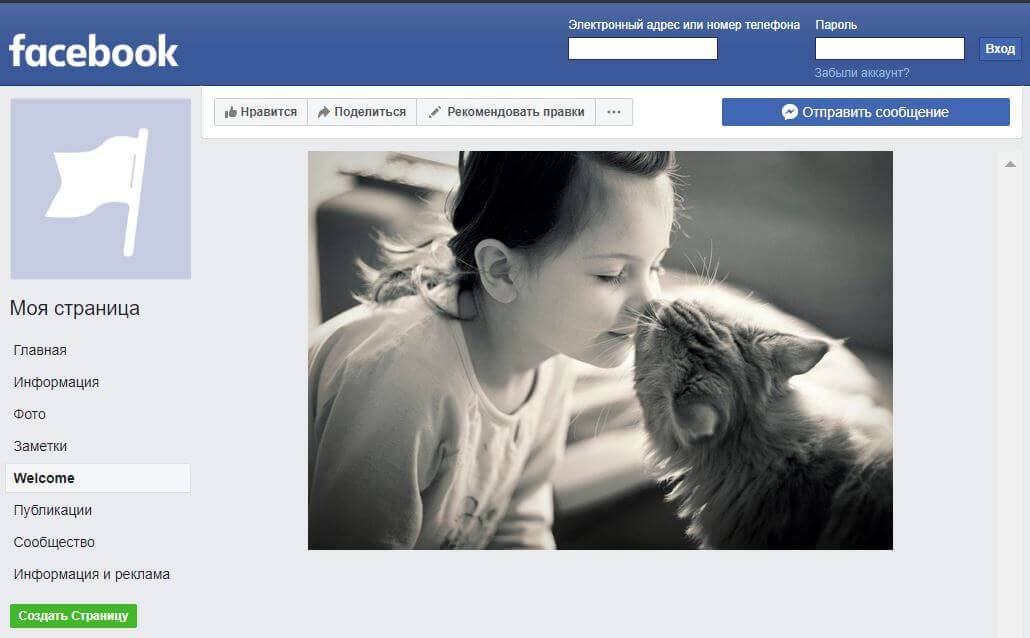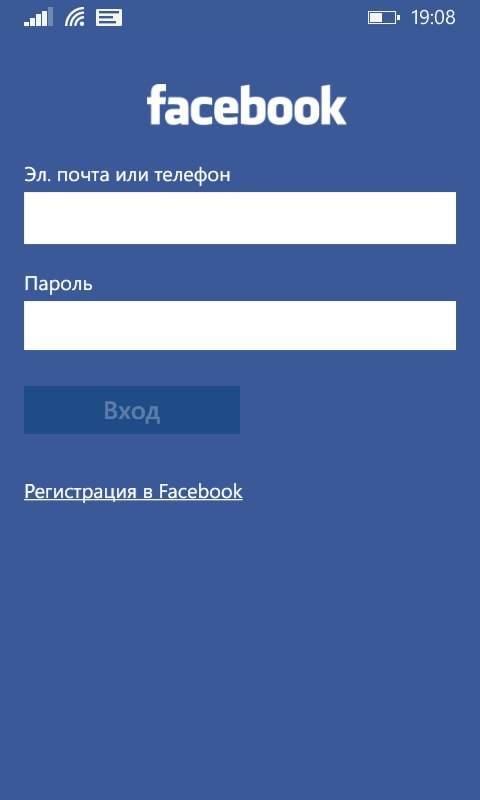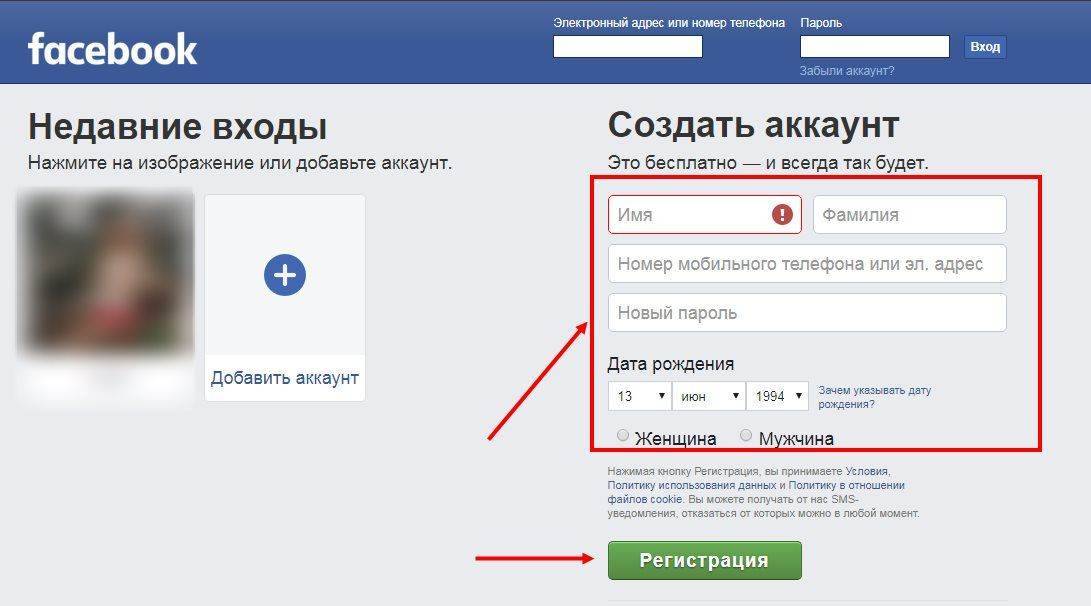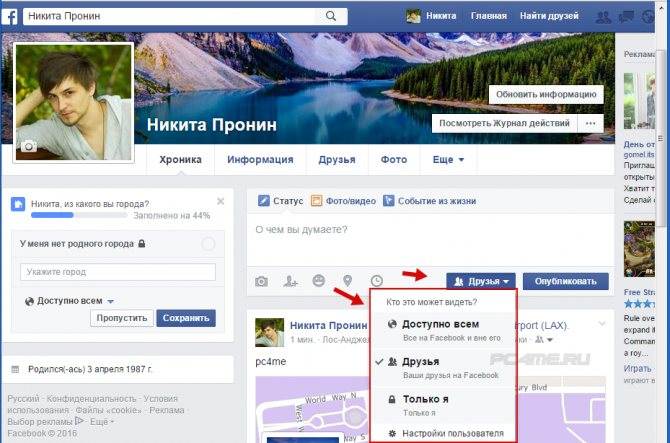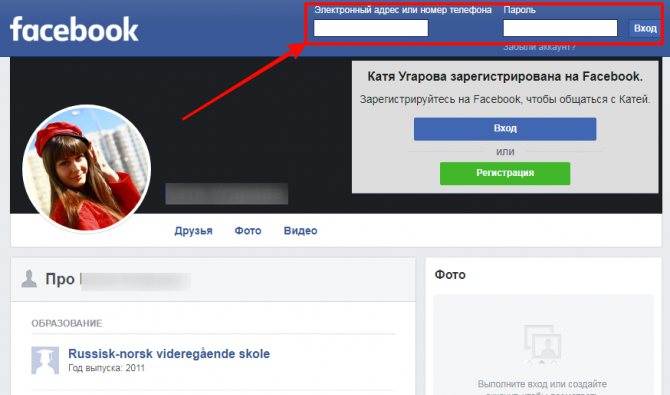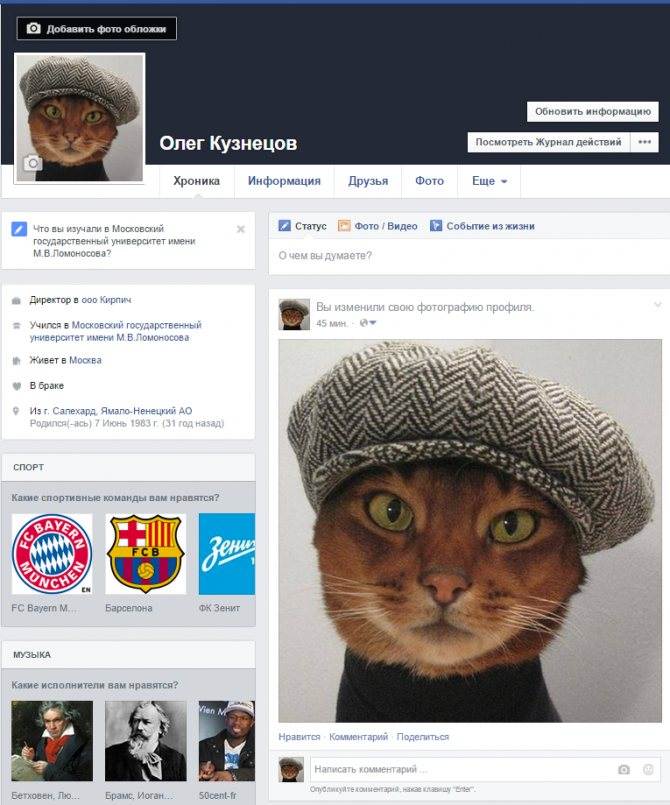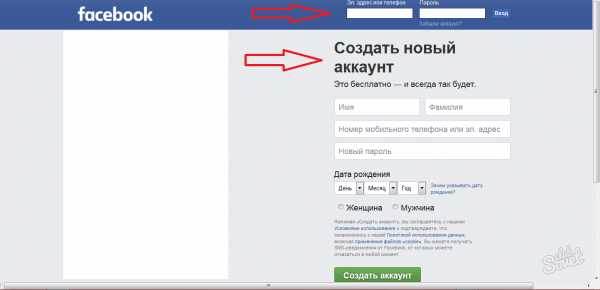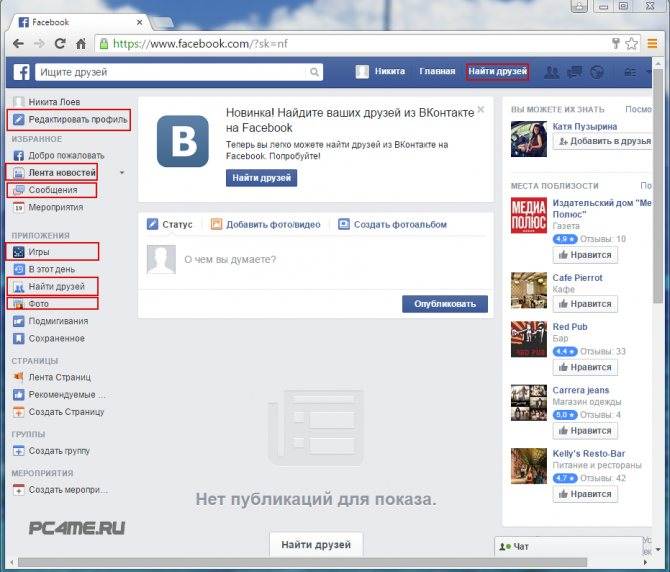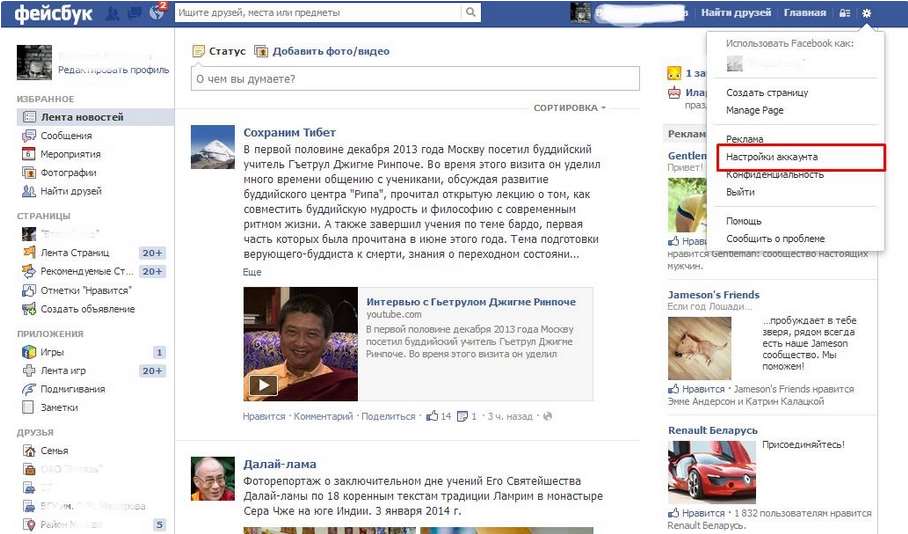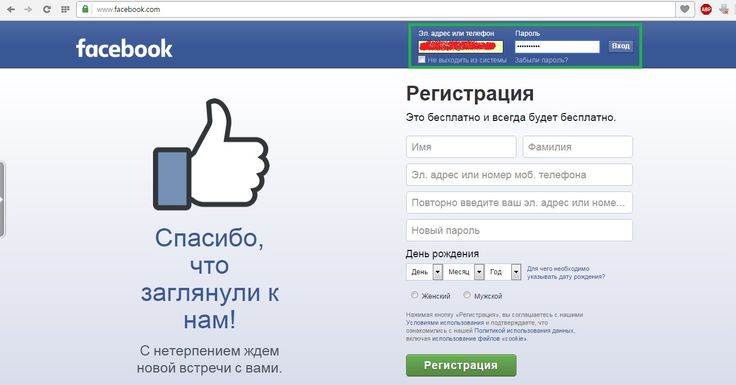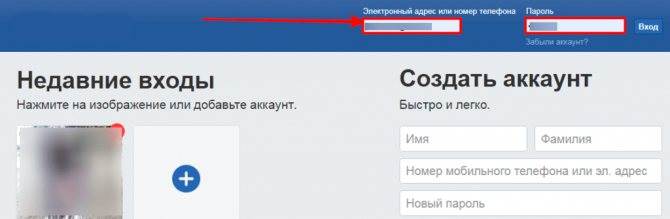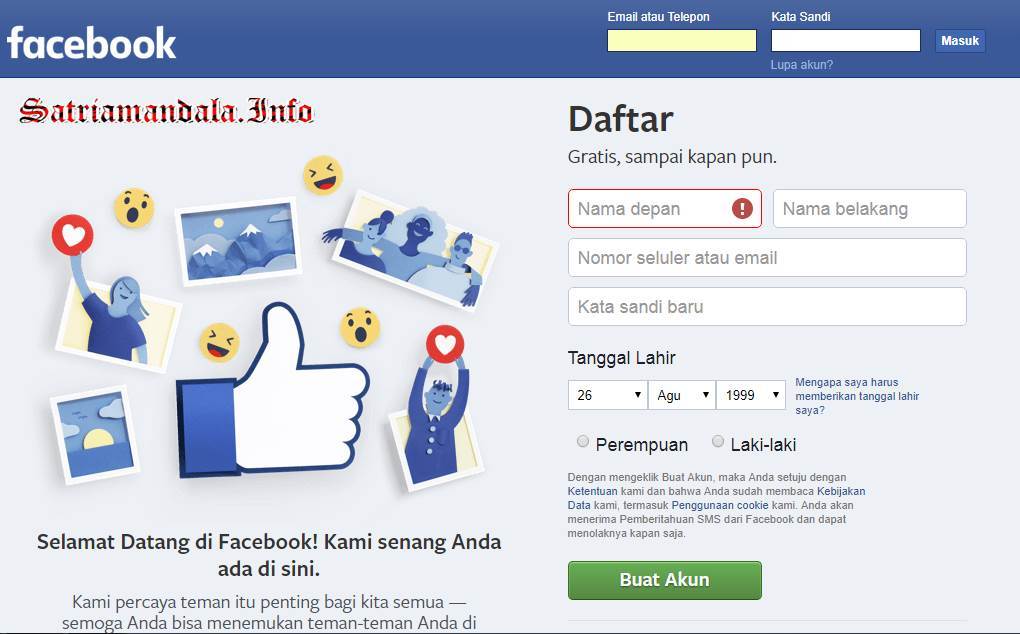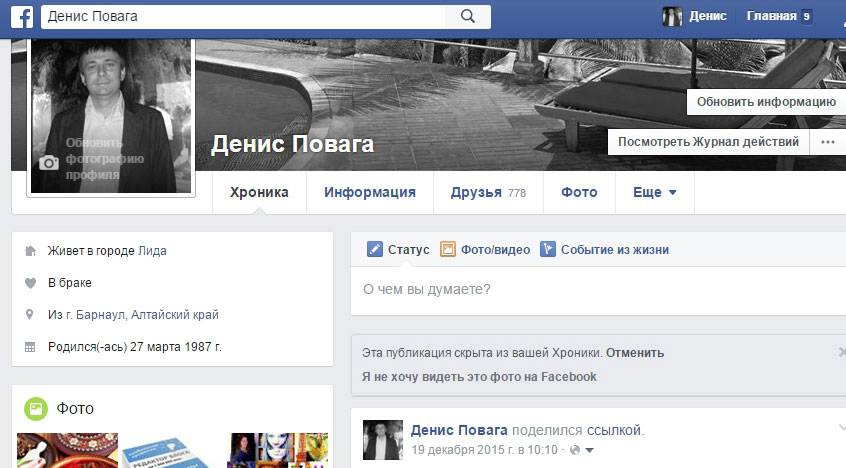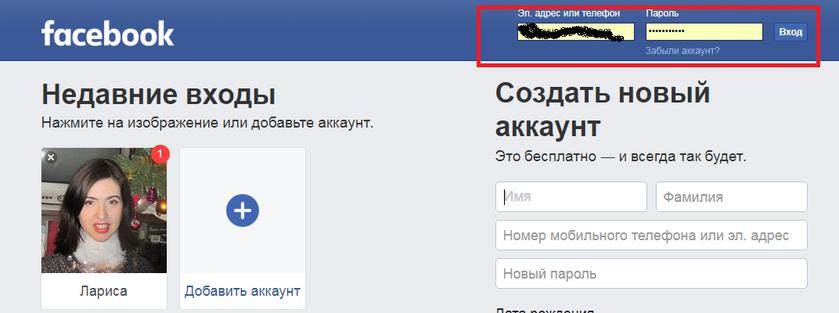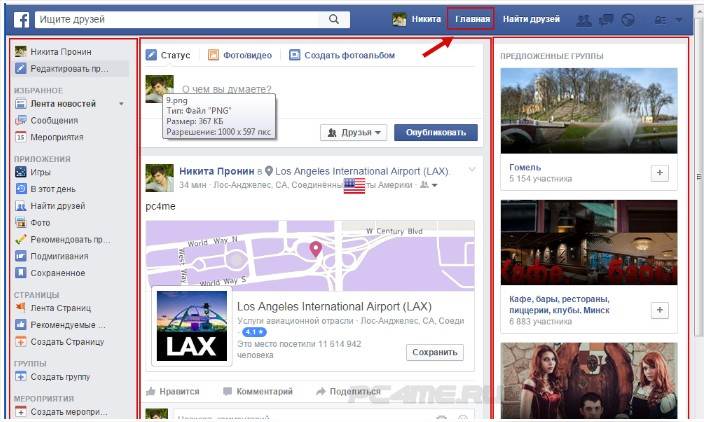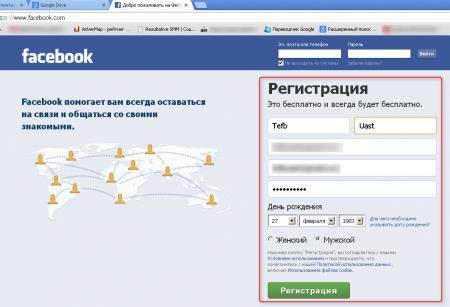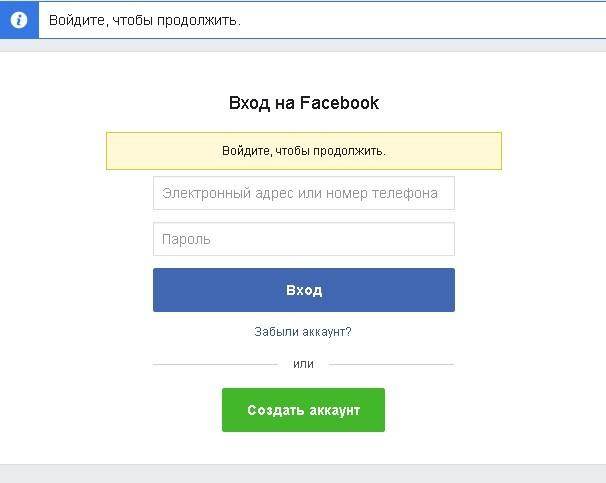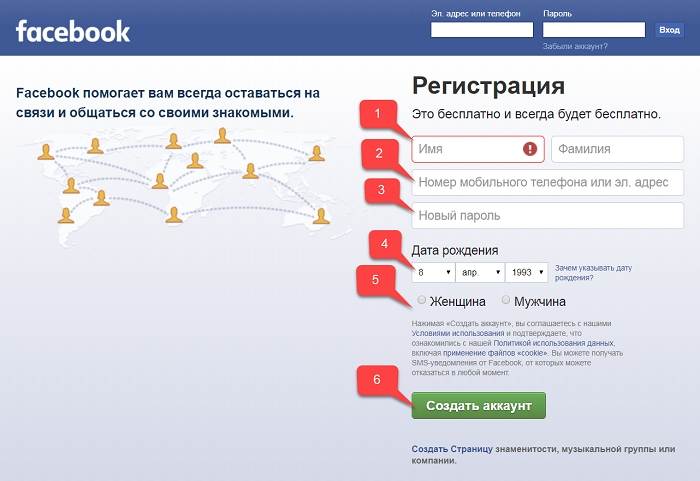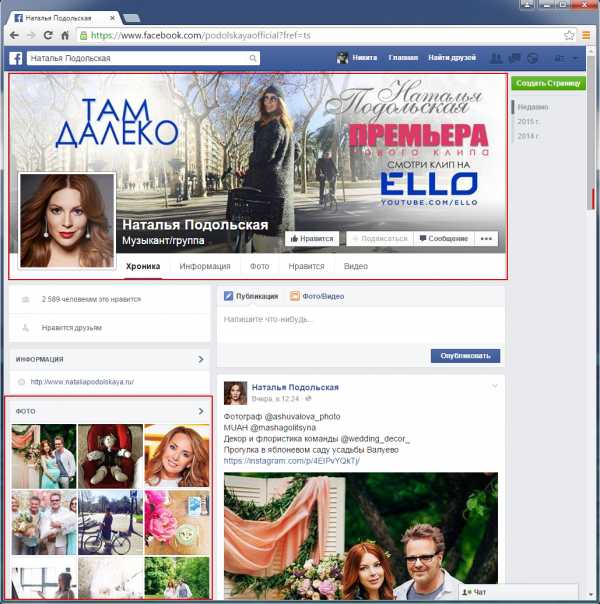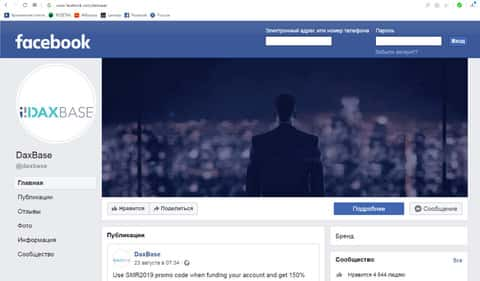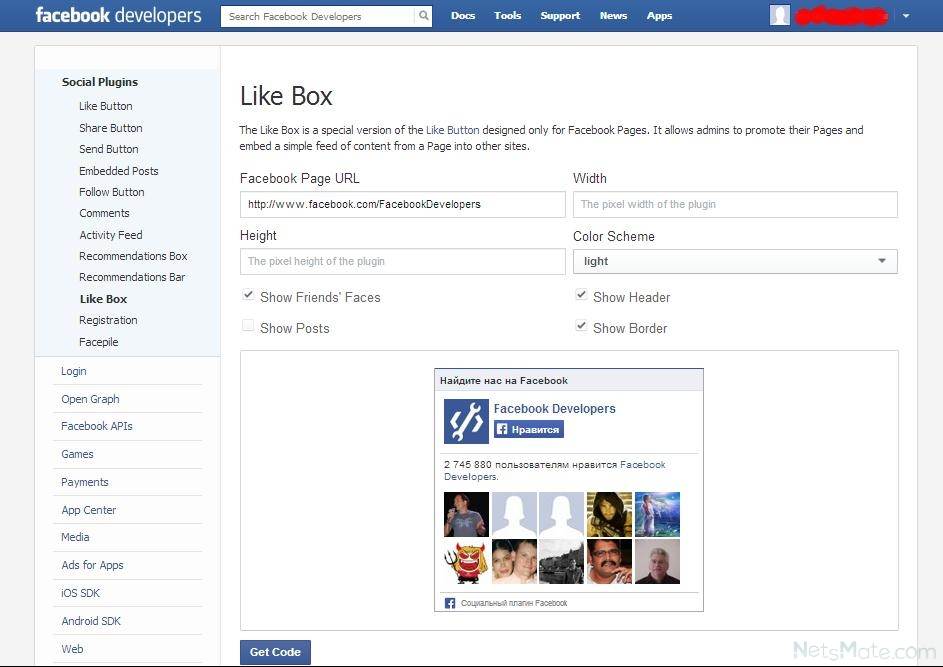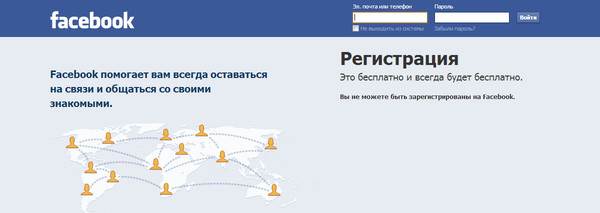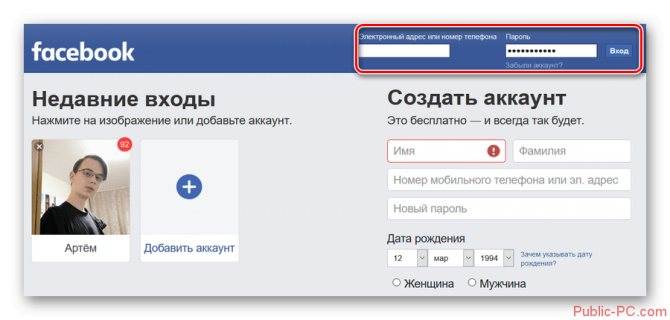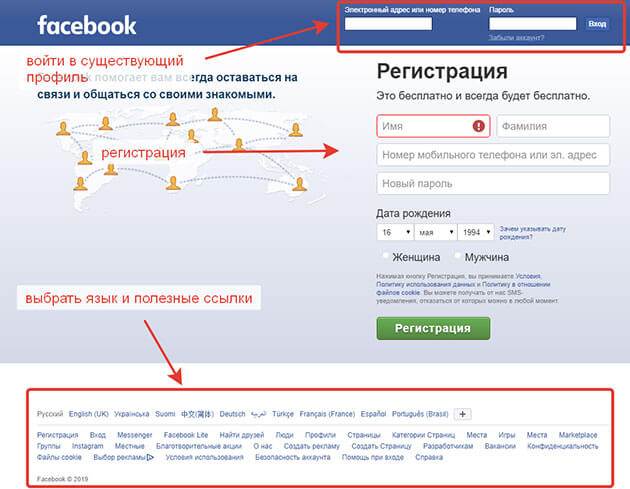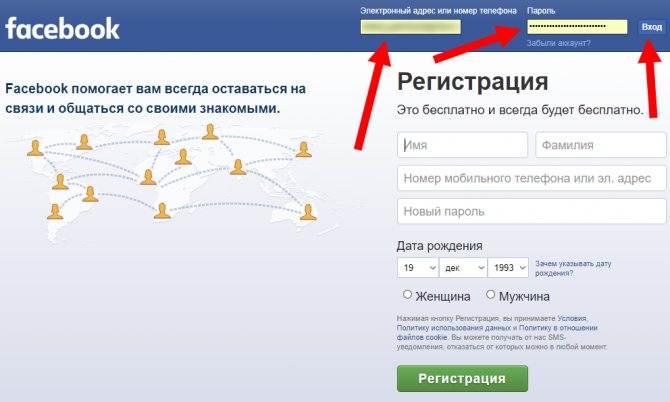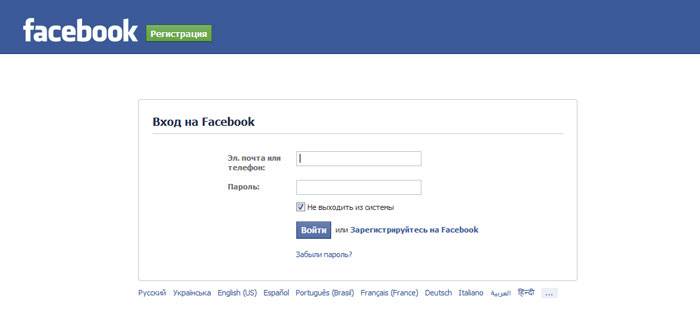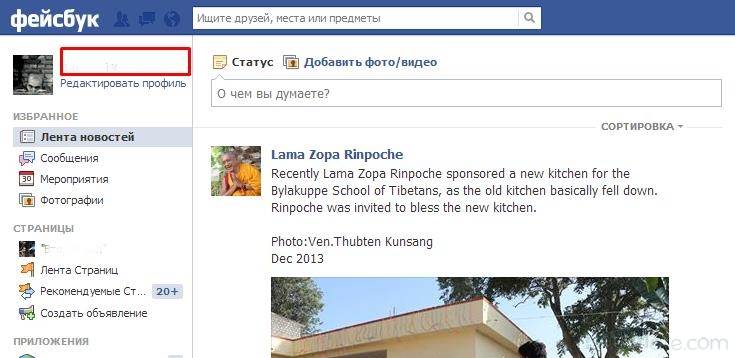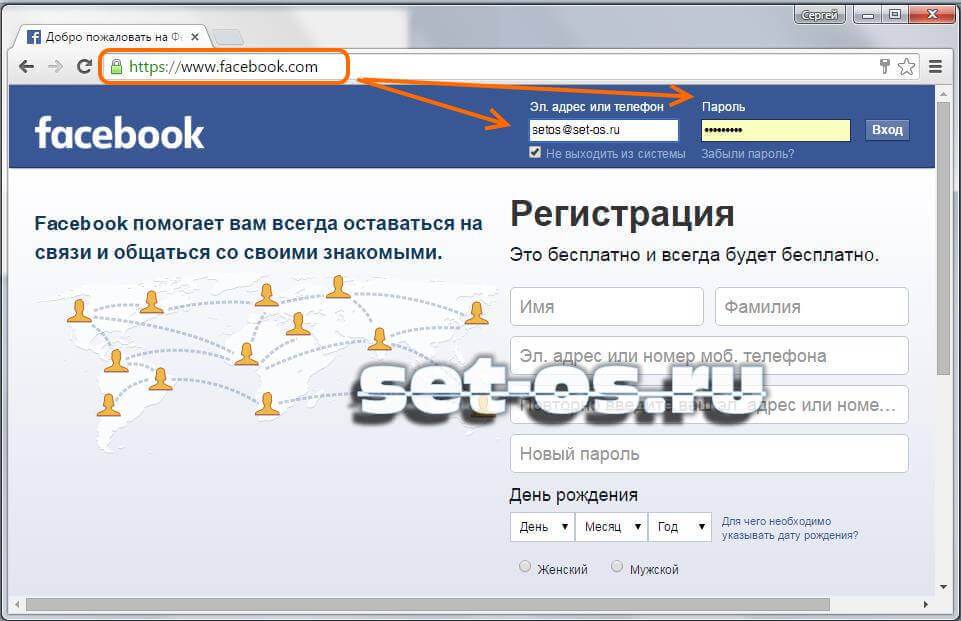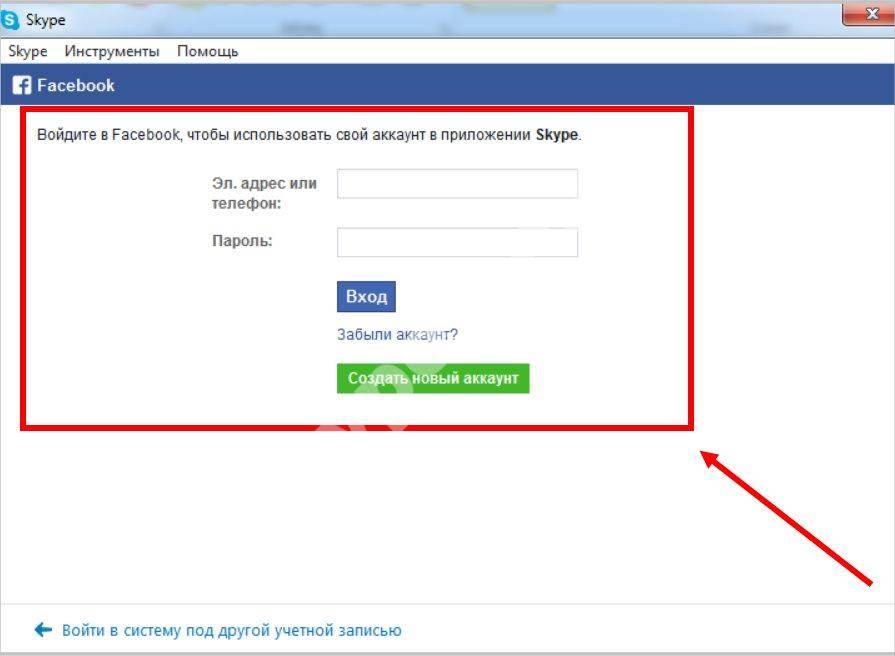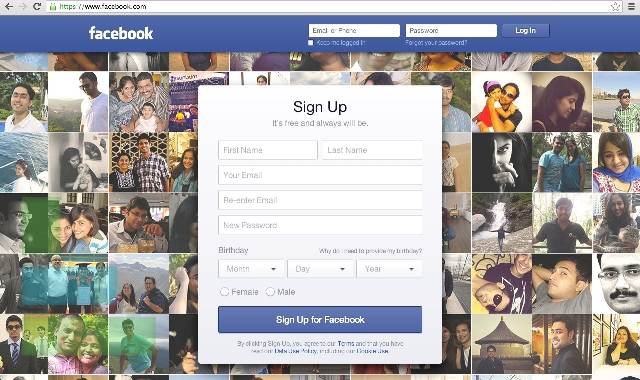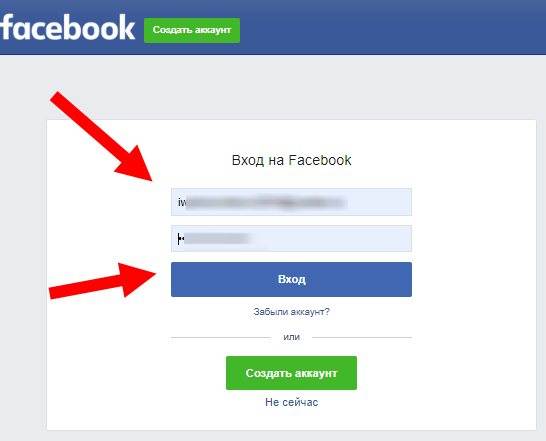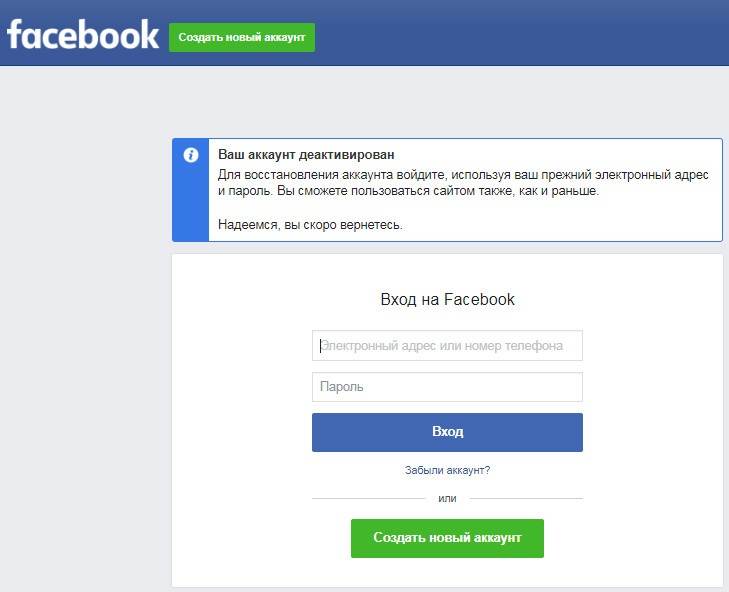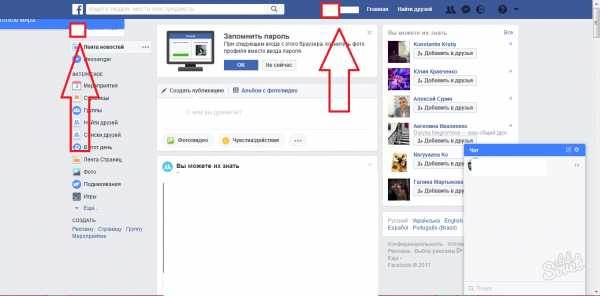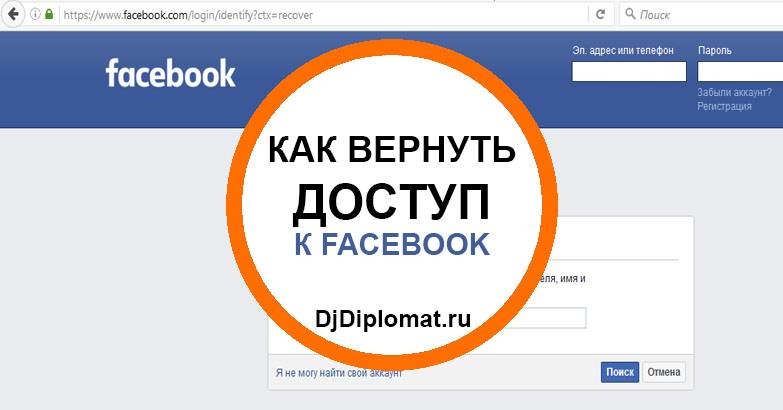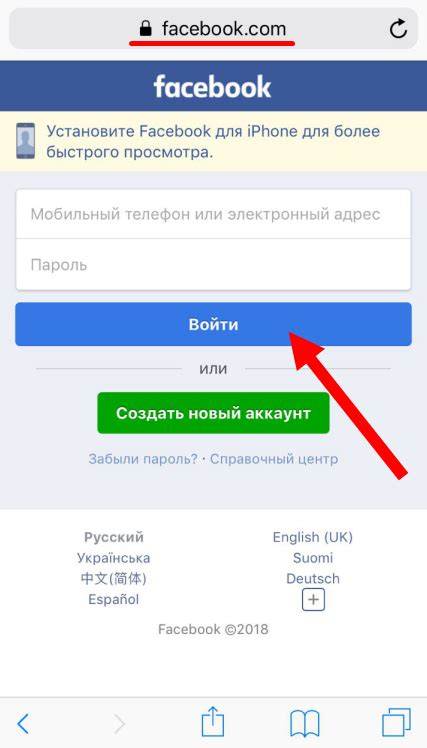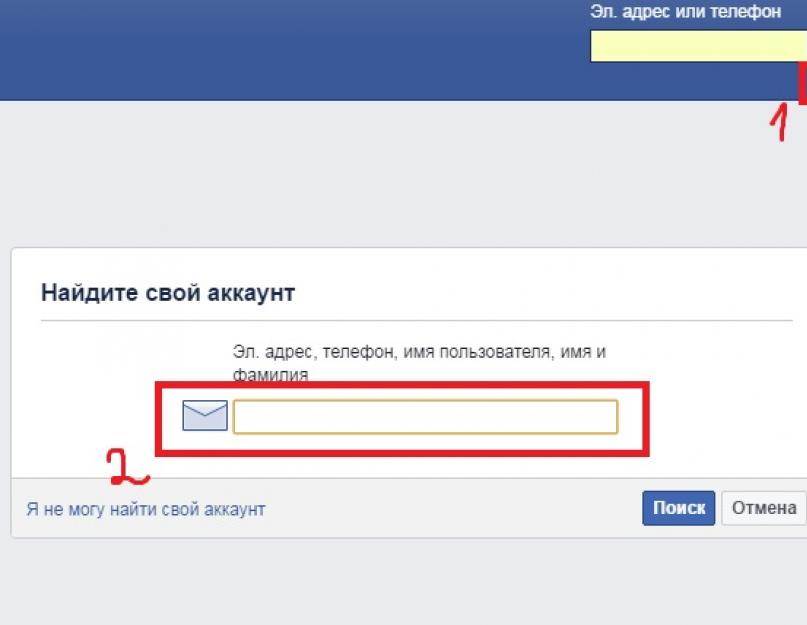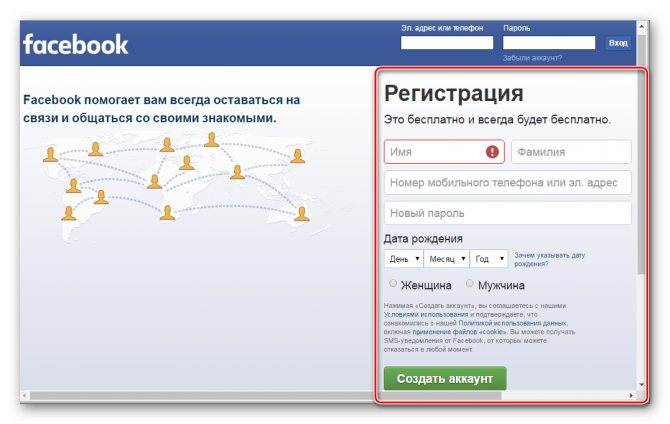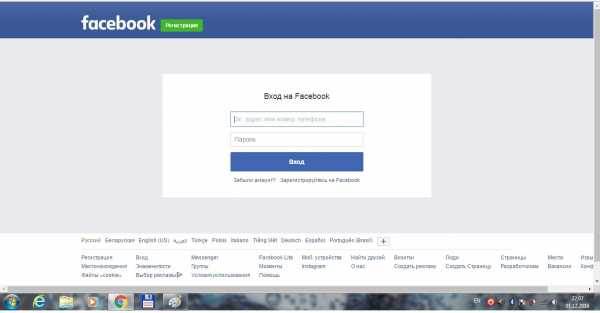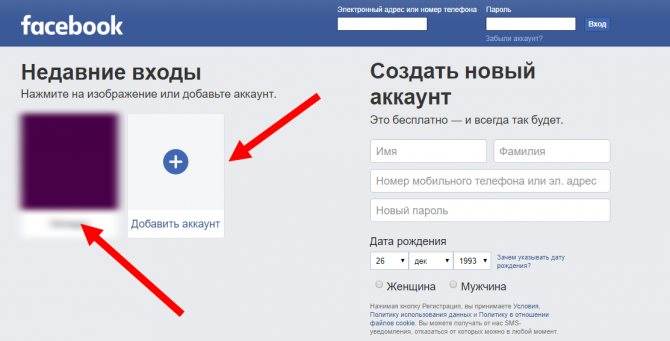Как войти на свою страницу
Как редактировать страницу в Facebook
Вы можете оформить свой профиль под собственный вкус и цвет. Так, можно загрузить картинку для обложки и фотографию для аватарки. Загрузив для аватарки своё фото, а не фотографию кошки, хомячка, зайчика – поспособствует тому, что больше людей заинтересуются в виртуальном общении с вами. Далее можно заполнить различную информацию о себе. К примеру, город и страну проживания, семейное положение, название школы и университета, работу. Добавьте своё место работы, интересные события из жизни и другое. На сегодняшний день Фейсбук является бесплатным ресурсом для пользователей и платным для рекламодателей, то есть рекламодатели используют Facebook как платную площадку для размещения рекламных объявлений.
Вход через компьютер
Примерно половина пользователей данной социальной сети предпочитают использовать её через компьютер, следовательно, и авторизуются они тоже через него. В этом случае вам потребуется любой веб-браузер и выход в интернет. Следуйте по инструкции:
- Перейдите на сайт facebook.com. Если на компьютере уже кто-то пользовался социальной сетью, то перед вами может быть открыт аккаунт этого человека. Для входа в свой профиль вам придётся для начала выйти из чужого. Сделать это можно с помощью специальной кнопки.
- После выхода из профиля или если социальной сетью никто не пользовался до вас ранее вы увидите окошко, куда нужно будет ввести свои регистрационные данные – логин и пароль. В качестве логина чаще всего выступает email-адрес, на который была произведена регистрация аккаунта или телефон, который к нему привязан.
- Нажмите на кнопку «Вход», чтобы завершить авторизацию.
Если вы ранее уже входили на свой профиль в Facebook, то на главной странице может быть ваш аватар. Нажав на него, вы войдёте в свой профиль автоматически. Если же браузер не запомнил ваш пароль, то тогда для входа придётся ввести и пароль. Отметьте галочкой пункт «Запомнить пароль», если не хотите вводить его в будущем для входа на свою страницу в Facebook с этого компьютера и браузера.
Facebook — регистрация
Чтобы выполнить регистрацию аккаунта в одной из наиболее посещаемых социальных сетей, следуйте следующему алгоритму:
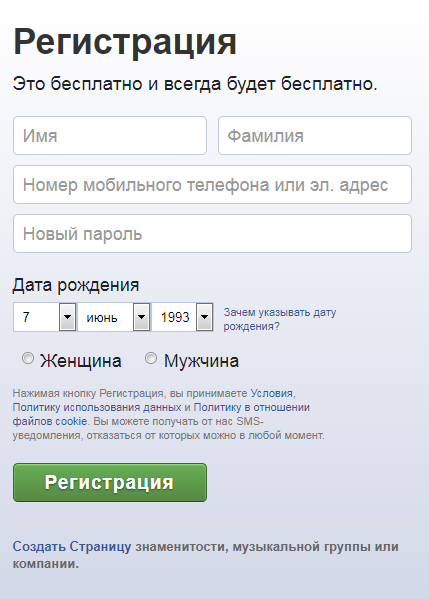
Если окно для создания страничке будет на английском языке, то внизу можно будет выбрать русский. Тогда командное окно обновится и русифицируется.
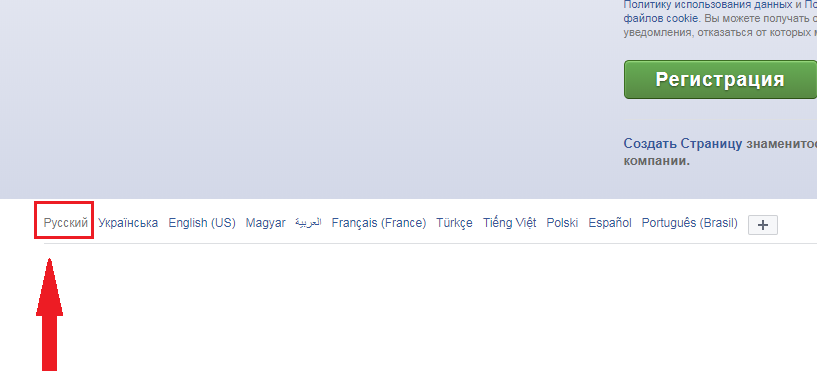
- В первых двух командных полях заполняем свои имя и фамилию. Используйте исключительно правильные личные данные. Ложная персональная информация на собственной странице не несёт никакого смысла. С реальными инициалами и специалистам администрации сети, и Вам будет проще находить друзей среди миллиардов пользователей.
- Следующее поле для заполнения — это адрес e-mail. Вводим почту или номер мобильного. Подтвердите адрес почты или номер личного телефона в строке ниже.
- Нажав кнопку подтверждения почты, пользователь получает новое командное окно, с запросом пароля от электронной почты. Таким образом сервис Фейсбука приступит к синхронизации контактов e-mail человека, чтобы добавить автоматически друзей из списка контактов почты.
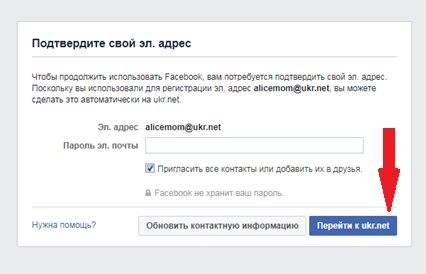
На электронную почту, которую пользователь закрепил за личной страничкой, придёт письмо подтверждения регистрации в социальной сети. Письмо будет содержать помимо кнопки «Подтвердите свой аккаунт» ещё дополнительный цифровой код, но, как правило, эта комбинация цифр в ходе регистрации не понадобится.

Далее должно всплыть окно с информацией о подтвержденном аккаунте. Нажимаем кнопку «Ок». Сервис также предложит сохранить пароль для входа для дальнейшего пользования профилем. Также соц. сеть предложит найти друзей, используя данные с других интернет сервисов, с электронной почты и других ресурсов.

Поиск людей без регистрации
Поиск людей в “Фейсбуке” возможен, даже если у вас нет аккаунта в социальной сети. Однако этот процесс будет сложнее, чем в случае, если бы вы прошли авторизацию в системе.
Существует несколько способов поиска людей без регистрации, среди которых выделяют следующие:
- путем просмотра каталога пользователей;
- через поисковую систему;
- с помощью специальных сервисов.
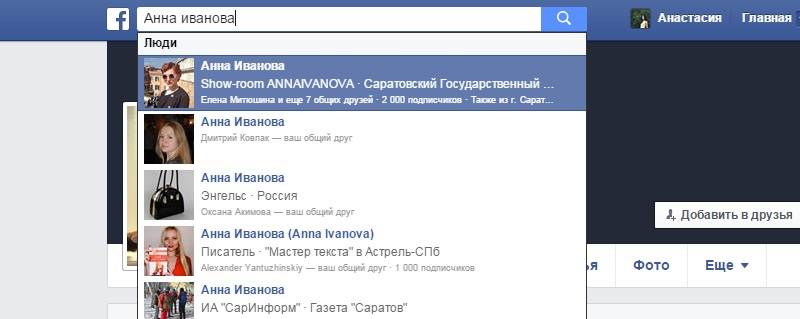 Можно также найти людей без регистрации на Фейсбук.
Можно также найти людей без регистрации на Фейсбук.
Первый вариант – это поиск по каталогу пользователей, к которому можно перейти, если нажать на вкладку “Люди” внизу главной страницы. В открытом каталоге можно либо просто просматривать список пользователей и искать нужные имя и фамилию, либо ввести их в специальную поисковую строку.
Такой способ является ограниченным, поскольку пользователь самостоятельно решает, будет ли он фигурировать в списке каталога. Можно быть зарегистрированным в “Фейсбуке” и при этом отсутствовать в каталоге пользователей, вследствие чего поиск подобным образом окажется безрезультатным.
Альтернатива первому способу – использование поисковых систем (например, Google или Yandex).
В поисковую строку необходимо ввести имя, фамилию и название социальной сети. Однако этот способ может занять много времени, но так и не дать результата. Главный недостаток такого подхода обусловлен тем, что многие скрывают свою страницу от поисковых систем.
В данных системах можно задать некоторые критерии для поиска. Для начала надо выбрать социальную сеть, в которой будет осуществляться поиск, в данном случае это “Фейсбук”. Потом нужно написать имя, фамилию пользователя или ник, если вы его знаете. Затем можно указать возраст, место проживания, учебы или работы человека, в зависимости от того, какой информацией вы располагаете. Этот вариант поиска людей в “Фейсбуке” без регистрации наиболее эффективен.
https://youtube.com/watch?v=HYw0KOWCYHM
Вход на свою страницу через аккаунт
Дальше возможны варианты. Фейсбук – сайт, вся мощь которого проявляется, если у вас есть свой аккаунт. Если он у вас есть, и браузер помнит ваш логин и пароль (на привычном компьютере помнит), то страница, которая откроется по адресу facebook.com, и будет вашей страницей.
Если аккаунта у вас нет, или вы заходите из нового браузера, в который еще не вводили логин и пароль (то есть браузер не мог вас запомнить на этом ПК в этом браузере), то вы увидите «добро пожаловать» и поля для входа и для регистрации (рисунок выше). И бесполезно искать в яндексе «моя страница» (это неправильно) — вход на свою страницу осуществляется только через данные аккаунта.
В статье Что такое аккаунт для чайников описан общий принцип. Аккаунт как раз и есть ключ, который открывает сайт с вашей страницей. Состоит он из логина и пароля. Вы единожды регистрируете аккаунт, а затем постоянно используете его для входа на свою страницу.
В фейсбуке логин – это либо ваш телефон, либо электронный адрес. Вы должны помнить, давали ли фейсбуку свой телефон, приходило ли на него смс. Логин и пароль – это то, что нужно помнить. С их помощью вы зайдете на свою страницу с любого устройства: знакомого и незнакомого.
Зайти без Регистрации
Некоторые социальные сети позволяют просматривать публикации, даже не проходя процедуру регистрации или не заходя в свой профиль.
Как можно заглянуть на фейсбук — 3 метода: ↓↓↓
- Без регистрации, не имея учетной записи;
- Войдя в свой профиль, если он уже есть;
- Пройдя регистрацию.
Самый простой способ: ↓
Несмотря на то, что фейсбук также разрешает вход без пароля и логина, это не совсем удобно.
Нельзя оставлять комменты, ставить лайки, искать нужные профили по имени. К тому же, всплывающее окно будет настойчиво предлагать зарегистрироваться или войти в свой акк.
Об учетных данных
Информация, которую мы указываем при регистрации – это ключ, который надежно хранит профиль от взломов и использования в корыстных целях. Без такой защиты злоумышленникам станут доступны очень важные данные.
Войти в свою учетную запись можно, указав:
1. На выбор:
- адрес электронной почты, указанный в информации профиля (это может быть любой из адресов, если их несколько);
- номер мобильного телефона (в случае, если он был подтвержден на сайте);
- имя пользователя (если оно было создано как замена цифрам номера ID, то есть ссылка на ваш профиль выглядит не так https://www.facebook.com/profile.php?id=1000123456789, а вот так https://www.facebook.com/username/).
2. Пароль.
Итак, отказаться от логина и пароля, конечно же, невозможно. Вместе с тем, при ежедневном посещении десятков разных сайтов, такая процедура отнимает время, да и запомнить все невозможно.
Автозаполнение
Самый простой и надежный способ хранить свою учетную информацию, при этом не вводить ее каждый раз – это хранение паролей. Лучше всего с этой задачей справляется браузер Google Chrome.
Как десктопная, так и мобильная версия браузера достаточно удобны. Можно зайти в свой аккаунт в хроме на всех устройствах, и поля для авторизации будут всегда заполняться автоматически, хоть в смартфоне, хоть на ноутбуке.
Как все настроить:↓↓↓
- Открыть хром.
- Нажать на три точки в верхнем углу справа.
- Выбрать «Настройки», это третья снизу строка.
- Второй блок «Автозаполнение», нажать на пункт «Пароли».
- Сделать активными бегунки «Предлагать сохранение паролей» и «Автоматический вход».
Теперь, при каждой новой регистрации браузер будет предлагать сохранить данные, с этим необходимо соглашаться, тогда вопрос как зайти на фейсбук без пароля не будет больше актуальным, хром сделает все сам.
Совет: используя автозаполнение, мы забываем все те наборы символов, которые были придуманы когда-то давно. В том же разделе настроек их можно посмотреть. Для этого напротив нужно нажать на значок «глаз».
Это будет полезным, если нужно войти с другого браузера или на чужом устройстве. Если список очень большой, в правом верхнем углу есть строка поиска, где нужно ввести название сайта.
Не упусти — Топовый тест ⇓⇓⇓
Возможные проблемы
Часто пользователи фейсбук спрашивают: что делать, если моя страница не доступна, как войти без пароля при возникших проблемах?
Для этого будут необходимы:
- Доступ к электронке или мобильному, указанным в профиле.
- Компьютер или смартфон, с которых вы уже заходили в фейсбук.
Важно: при необходимости указывать номер мобильного, его нужно вводить без плюсов и пробелов, обязательно с кодом страны. Если утерян доступ к почте, стоит попробовать восстановить его через почтовую службу, если указывался альтернативный адрес, можно использовать его
А теперь разберем весь список мер, которые позволят восстановить доступ, даже не имея пароля:
- Изменить пароль: при попытке входа нажать на строку «Забыли пароль?» и делать все в соответствии с указаниями системы.
- Обратиться к доверенным лицам, если они были указаны (это делается в настройках профиля, раздел «Безопасность и вход»).
Если ничего из этого не помогло, остается связываться напрямую со службой поддержки и пытаться вернуть свой акк. Необходимо максимально подробно описать свою ситуацию и вежливо попросить о помощи.
Когда родители зашли в твой аккаунт — смешно ⇓
Как удалить свой аккаунт
Если вы не думаете, что когда-либо снова воспользуетесь Facebook, вы можете попросить полностью удалить ваш аккаунт навсегда
Пожалуйста, обратите внимание, что вы не сможете заново активировать ваш аккаунт или восстановить какие-либо материалы, которые вы добавили на него. Перед тем как сделать это, вам следует сохранить копию своих данных с Facebook
После этого, если вы хотите навсегда удалить свой аккаунт без возможности восстановления, войдите в свой аккаунт Фэйсбук и сообщите нам об этом.
Если вы удалите свой аккаунт из Фейсбук, люди не смогут видеть его на Facebook. Чтобы удалить все материалы, которые вы опубликовали, например, ваши фотографии, обновления статуса или прочие данные, которые хранятся в резервных системах, может потребоваться до 90 дней. В то время как мы удаляем эту информацию, она уже недоступна для других людей, которые используют Facebook.
Примите к сведению
Вход через смартфон или планшет
Всё больше пользователей данной социальной сети предпочитают использовать смартфон или планшет для работы с Facebook. В таком случае у юзера есть два варианта входа – через специальное веб-приложение или мобильную версию сайта. Для каждого из предложенных вариантов составлена инструкция.
Вариант 1: Через веб-приложение
Многие социальные сети имеют отдельное приложение, специально разработанное для мобильных операционных систем. Такой вариант очень удобен для многих пользователей, поэтому и наиболее популярен.
Вход производится по следующей инструкции:
- Если у вас на устройстве не установлено официального приложения Facebook, то вы должны будете скачать и установить его. Лучше всего это делать через Play Market или AppStore (для владельцев iPhone и iPad). Откройте магазин приложений и введите в поисковой строке наименование нужного приложения. Если у вас на телефоне/планшете уже есть приложение Facebook, то вам проделывать этот и следующий шаг не нужно.
- Теперь в списке приложений найдите официальное приложение Facebook. Обычно оно расположено на первом месте в выдаче. Перейдите на него и нажмите на кнопку «Установить». Ожидайте завершение скачивания и установки. Вам в это время ничего делать не нужно – устройство всё настроит за вас.
- Теперь откройте скачанное приложение. Там нужно будет заполнить поля логин и пароль. После чего нажмите на кнопку «Войти». Могут возникать проблемы со входом в случае, если у вас установлена устаревшая версия приложения. Рекомендуется провести её обновление через Плеймаркет или AppStore.
Вариант 2: Через мобильный браузер
Сайт Facebook адаптирован под мобильные платформы, то есть вы можете войти на сайт с любого браузера, установленного на телефоне, и у вас нормально откроется данная соцсеть. Правда, многие пользователи отмечают, что мобильная версия сайта реализована не слишком качественно, дополнительно в ней отсутствуют некоторые функции.
Если вы не хотите устанавливать специализированное приложение и готовы мириться с некоторыми неудобствами, то пройдите авторизацию на сервисе, используя эту инструкцию:
- Откройте сайт facebook.com с помощью любого мобильного браузера.
- В специальной форме введите данные для входа – логин и пароль.
- Нажмите на кнопку «Войти».
Проблемы с доступом
К сожалению, не всегда получается гладко и без проблем выполнить авторизацию в своём аккаунте на Facebook:
В этой статье мы рассмотрели все возможности входа на свою страницу в Facebook как с компьютера, так и телефона. Также ознакомились с возможными проблемами, которые могут поджидать пользователя. Ни в коем случае не вводите свои данные (пароль и логин) от страницы в Facebook на других сайтах и приложениях, если они этого начнут запрашивать. Ни в коем случае не сохраняйте свои данные для входа на чужом компьютере. Если вынуждены войти на страницу с чужого компьютера, то обязательно при вводе данных отмечайте галочкой пункт «Чужой компьютер», который находит под полями.
Как оформить свою страницу Фейсбук
Красивое оформление страницы логотипом и обложкой играет немалую роль в вопросах восприятия и знакомства с новыми людьми. Ведь люди, переходящие на чужой профиль, первым делом видят именно логотип, обложку и оформление материалов.
Аватар
Фотография профиля (аватарка) – это иконка страницы, которая постоянно используется, поэтому и всегда видна гостям профиля. Например, при размещении новых записей на стене, друзья видят у себя в ленте новостей не только этот пост (запись), но и аватарку человека, разместившего его.
Ставить на аватарку фотографию незнакомого человека или просто какую-то картинку непонятного содержания не рекомендуется, так как пользователи должны понимать, с кем им приходится иметь дело. Ведь мало у кого возникает желание начать общаться с человеком, если первое, что видно при переходе на его страницу — это корчащее рожицу существо.
Обложка профиля
Рекомендуемый размер обложки Фейсбука — 851 на 315 пикселей. Ранее администрация социальной сети запрещала пользователям выставлять на публичное обозрение картинки и фотографии необычного содержания, но недавно это табу было отменено. Поэтому любой человек может указать на своей обложке призывы к действию, адрес какого-либо сайта и так далее. Но перед тем как сделать понравившуюся картинку с текстом своей обложкой, необходимо помнить о том, что текст может занимать только до 20% площади самого изображения
Креативным людям выбрать хорошую обложку гораздо проще, так как они знают, как привлечь внимание других пользователей к необходимой информации, не нарушая правила социальной сети. Если страница в социальной сети создаётся не конкретным человеком для личного использования, а компанией, рекламирующей собственную продукцию и распространяющей услуги, то логотип (аватарка профиля) должен соответствовать и помогать брендированию компании
Размер изображений на странице Facebook
Вкладки
Помимо обложки и аватарки внимание других пользователей также можно привлечь при помощи оформления иконок вкладок. Под обложкой располагаются иконки, ведущие прямо к установленным на странице приложениям, три из которых постоянно видны гостям профиля
Самый выгодный и выигрышный способ их использования – это установка крупных шрифтов и коротенькие (буквально в пару-тройку слов) призывы к действию. На такой читабельный текст всегда приятно смотреть, а главное – его можно быстро и без лишних проблем понять с первого раза. Обратить внимание на вкладки ещё можно текстом понятного содержания или же стрелками, изображёнными на обложке. Размер изображений вкладок — 111 на 74 пикселя.
Функционал личного кабинета
Раз уж основными разделами являются «Главная страница», также «Профиль», то именно их я рассмотрю. А «Хроника» в этом плане не заслуживает внимания, потому что, во-первых, из неё вы не можете оказать никакого влияния на аккаунт, а во-вторых, там всё предельно понятно. Итак, начнём.
Профиль
Разберём его по блокам:
Верхняя панель навигации. Отсюда можно перейти к главной странице, на свой аккаунт, в поиск. Эта же панель относится и ко второй части личного кабинета, но я напишу о ней здесь, больше не буду касаться. Самой интересной кнопкой здесь является треугольник рядом с иконкой земного шара – кликнув на это, можно перейти в настройки аккаунта и подстроить его под себя.
Ниже меню внешнего вида. Сейчас я говорю о блоке с картинками профиля, кнопкой «Посмотреть как», «Обновить информацию», «Журналом действий» и тремя точками, под которыми находятся настройки хроники
В общем-то по названию кнопок понятно, что они делают, поэтому акцентировать на них внимание я не буду. Но скажу, что чтобы поставить обложку аккаунта, также аватарку нужно кликнуть на иконки фотоаппарата.
Ещё одно горизонтальное меню
Первая кнопка – Хроника, дальше идут Информация, Друзья, Фото, Архив и «Ещё». Непонятной может быть кнопка Информация. Кликнув на неё, вы сможете отредактировать своё место жительства, также прочую инфу. А под «Ещё» прячется очень много интересного и предельно понятного. Например, туда спрятали мероприятия, видео, музыку.
В левом меню находятся информация о вас, фотографии, друзья. Также там есть блок с вопросами о ваших интересах, но это не слишком ценно. Не ваши интересы не имеют ценности, а конкретно этот блок. Он носит чисто информативный посыл.
А в середине страницы находится раздел с вашими публикациями, поле для их создания.
Главная
Она также делится на три блока. Слева находится всё самое интересное.
- лента новостей. Понятно, куда вы перейдёте, кликнув на неё;
- messenger. Здесь хранятся ваши переписки;
- быстрые ссылки. Здесь находятся ваши страницы;
- интересное. Здесь находятся все пункты из «Ещё» со страницы вашего профиля. Их название говорит за себя, пояснять их не придётся – вы итак поймёте, что делают эти кнопки.
В центральной части находится лента новостей, возможные друзья и поле для создания публикации. В правой же находится статистика Фейсбук, ваши страницы, поле для создания историй. Также отсюда можно создать промоакцию, управлять ею.
На мобильном устройстве
На смартфонах и планшетах войти в Facebook можно также через интернет-обозреватель и официальное приложение. Ознакомимся со всеми вариантами авторизации в сервисе.
Веб-обозреватель
Особенность работы в сети через браузер – не нужно скачивать дополнительные приложения, однако удобство навигации в таком случае сильно пострадает. Для обновления новостной ленты и получения уведомлений о новых сообщениях и событиях придется вручную перезагружать страницу. Сайт будет выглядеть так, как и на компьютере.
- Попадёте на главную страницу ресурса, где необходимо ввести информацию для посещения аккаунта: номер телефона или почтовый адрес и пароль.
Приложение
На преимущественном большинстве планшетов и умных телефонов клиент инсталлирован по умолчанию, однако на некоторые (в частности, устаревающие модели) его придётся установить из официального магазина Google Play для Android или App Store для пользователей iOS.
Вход в анкету
Если же в браузере нет сохраненных данных для автовхода, придется действовать вручную. Как открывается в “Фейсбуке” “Моя страница”? “Войти”/”Регистрация” – кнопки, расположенные на главной странице социальной сети.
Если пошагово представить посещение раздела “Моя страница”, то пользователю придется:
- Открыть в браузере “Фейсбук”.
- В правом верхнем углу ввести данные для входа в свой профиль.
- Кликнуть по кнопке “Войти/Log In”.
Такой алгоритм действий поможет быстро войти на свою страницу через интернет-обозреватель. Если пользователь ввел правильные данные для входа, все пройдет гладко и без сбоев. В противном случае система предложит проверить информацию на опечатки и повторить попытку авторизации.
Кроме того, если человек задумался, как входить в “Фейсбук” на свою страницу, он может подготовиться к переходу в данный раздел с любой странички социальной сети. Для этого достаточно быть авторизованным на сайте.
Чтобы посетить свою страницу, в левом меню социальной сети придется нажать на соответствующий пункт. Он так и называется – “Моя страница”. Больше ничего делать не нужно.
Как настроить свою страницу в Facebook?
Интерфейс Фейсбук не совсем простой и поэтому у некоторых пользователей возникают трудности с настройкой своей страницы. Поэтому ниже рассмотрим наиболее часто возникающие вопросы на начальном этапе пользования сервисом Фейсбук.
Как редактировать страницу?
Вносить изменения и дополнения в свой профиль приходится регулярно. Сделать это можно следующим образом:
- переходим в “Настройки” своей страницы;
- в меню выбираем раздел “Общие”;
- на открывшейся странице заполняем данные.
Здесь отображается основная информация пользователя: имя, контакты, подтверждение личности и даже можно задать режим, что будет с аккаунтов, когда Вас не станет.
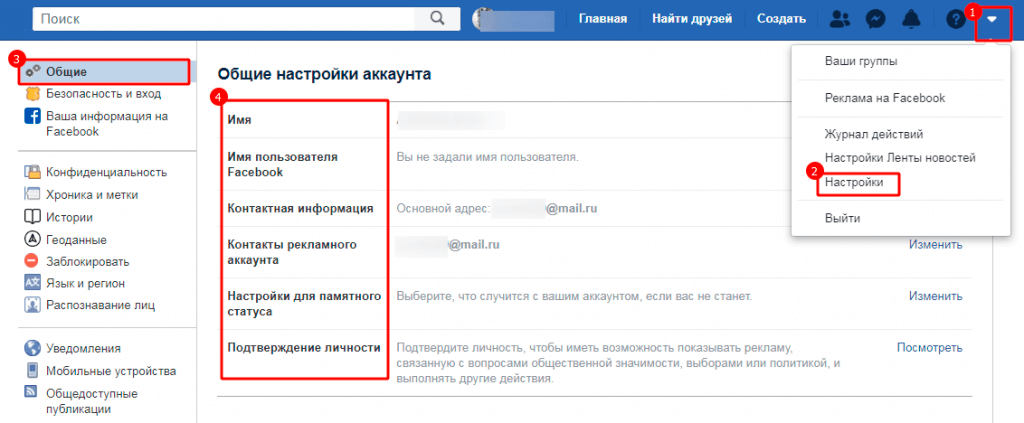
Рассмотрим возможности меню, расположенного в левой части экрана, при переходе в блок “Настройки”:
- Безопасность и вход. Настройка пароля, подключение уведомлений о попытках авторизации на Вашей странице в Фейсбуке.
- Конфиденциальность. Определить видимость профиля для других пользователей соцсети.
- Хроника и метки. Опередить способ управления метками и указать, кто может видеть Вашу хронику.
- Блокировка. Управление блокировками.
- Язык. Определить, на каком языке будет отображаться Ваша страница на Facebook.
- Распознавание лиц. Включение и отключение данной опции.
Как поменять адрес своей страницы?
С 2012 года руководство Facebook разрешила пользователям самостоятельно вносить изменения в названии своего адреса. Для этого переходим в раздел “Настройки” и выбираем блок “Общие”. На открывшейся странице нужно нажать “Имя пользователя”. Откроется поле, в которое английскими буквами внесите своё имя. По правилам Фейсбук название должно содержать реальное имя пользователя.
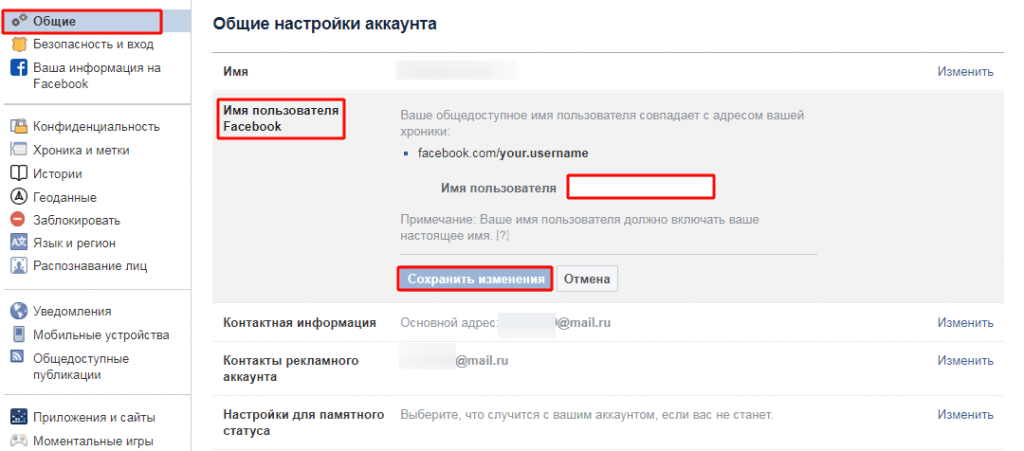
Группы в Фейсбук
Пользователи Фейсбук могут создавать группы, то есть объединение людей с общими интересами. На своей странице в левом меню перейдите в раздел “Группы”.
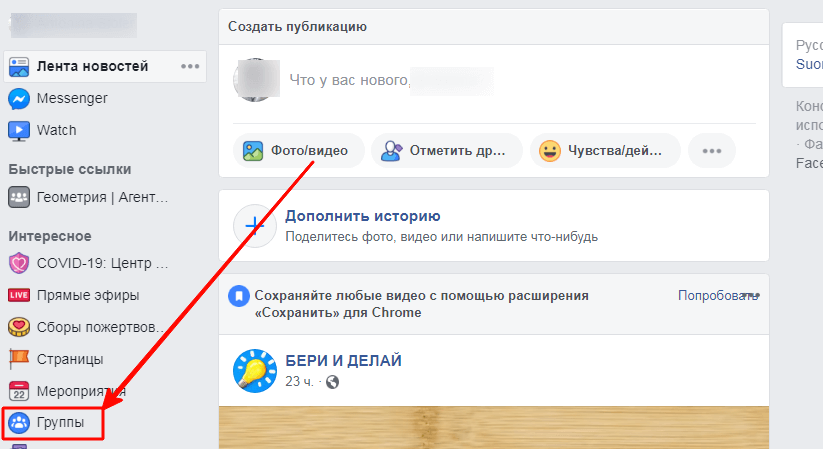
В левой части кликните по кнопке “Создать группу”.
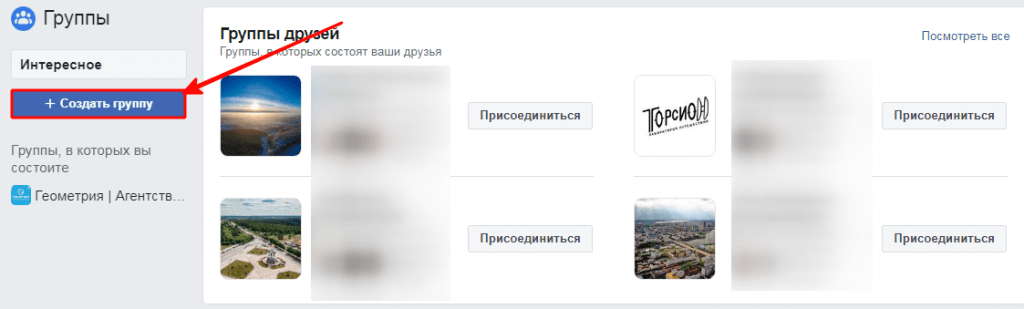
В открывшейся форме заполняем все разделы:
- название будущей группы;
- отправляем приглашение своим друзьям;
- настраиваем конфиденциальность;
- устанавливаем видимость.
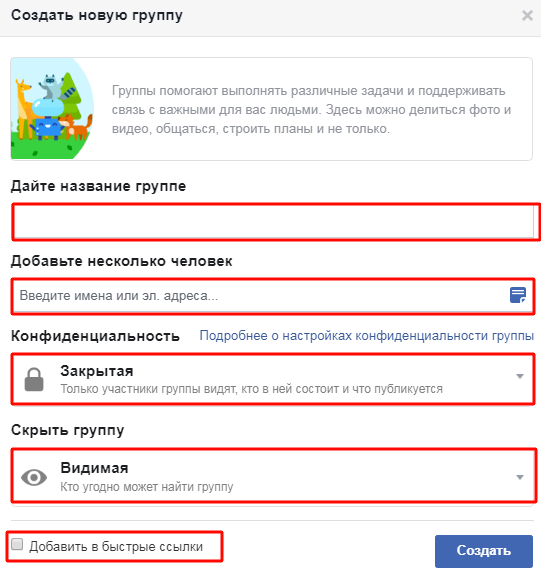
Как создать страницу сайта или компании?
Если Вы регистрируетесь в соцсети не как физическое лицо, а в качестве компании, то при создании профиля внизу анкеты перейдите по соответствующей ссылке.
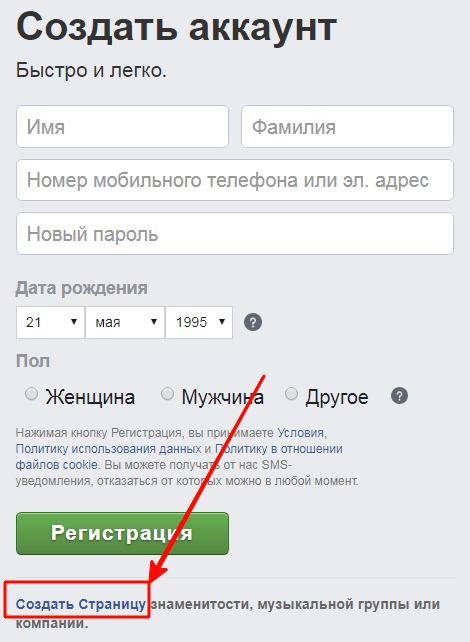
На следующем этапе нужно выбрать один из вариантов:
- компания или бренд;
- сообщество или публичная личность.
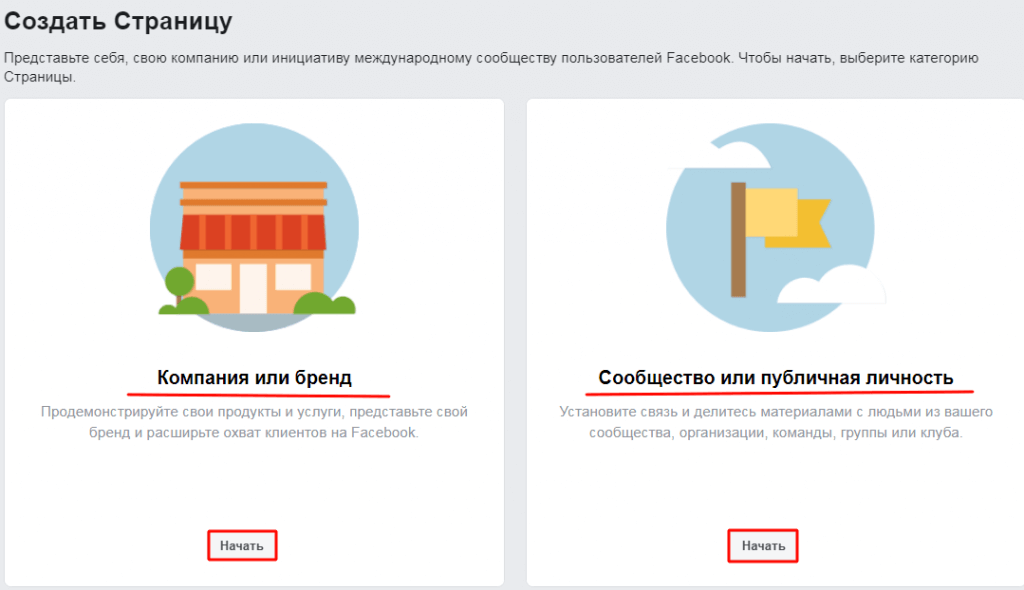
Далее, следуйте подсказкам системы и обязательно пройдите процедуру идентификации личности.
Как искать и добавлять друзей?
Вы уже создали свою страницу и настроили её. Теперь нужно найти и добавить друзей в социальной сети Facebook. В верхнем меню перейдите в раздел “Найти друзей и в левой части в пустой строке напишите имя, кого Вы ищите.

Как только Вы введёте имя и нажмёте на клавиатуре кнопку “Enter”, то в левой части страницы появится фильтр. В нём можно задать дополнительные уточняющие параметры поиска. А в верхней строке можно определиться, что или кого Вы ищите: людей, сообщества, группы и прочее.
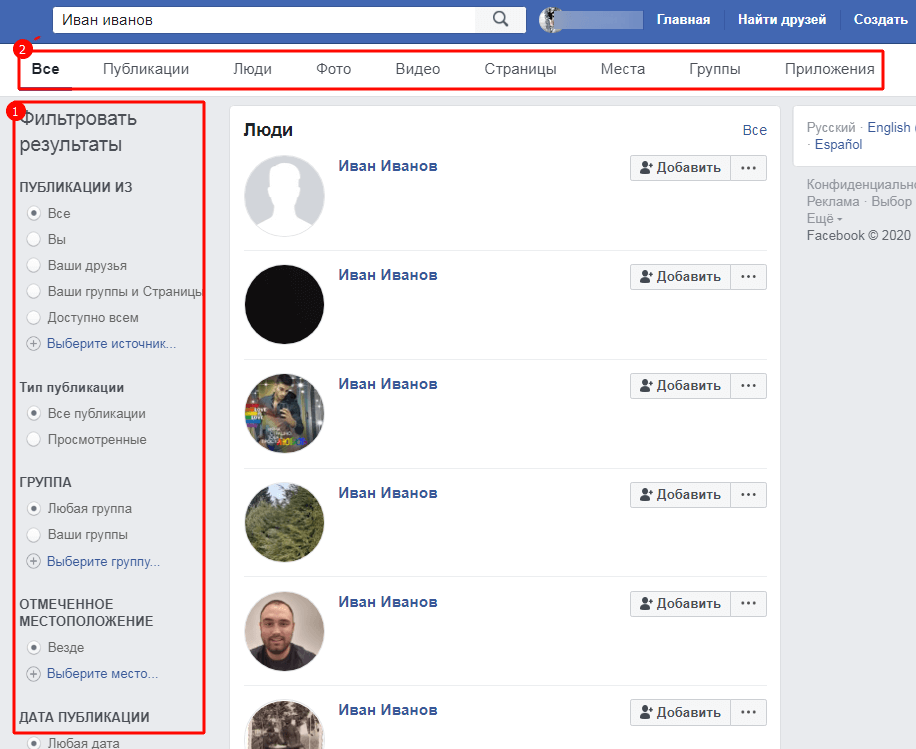
Реклама в Фейсбук
В своём профиле на Фейсбуке можно создать и настроить показ рекламы. Она может отображаться в виде изображения, видеоролика, слайд-шоу или подборки. На странице перейдите в раздел “Создать”, расположенном вверху. В открывшемся списке выберите строку “Реклама”.
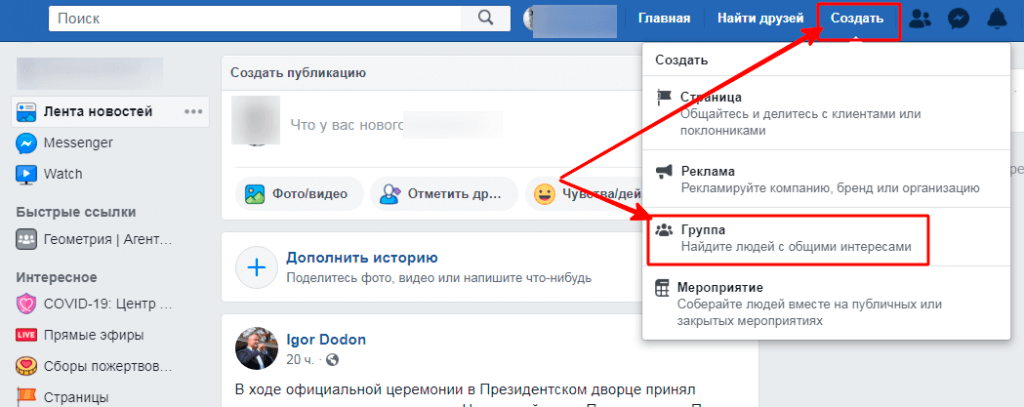
Ознакомьтесь с политикой Фейсбук в области размещения и предоставления рекламы и согласитесь с ней для дальнейшей работы в системе. Произойдёт переход на страницу Ads Manager, где с помощью меню, расположенного в левой части экрана, нужно поэтапно создать свой ролик.
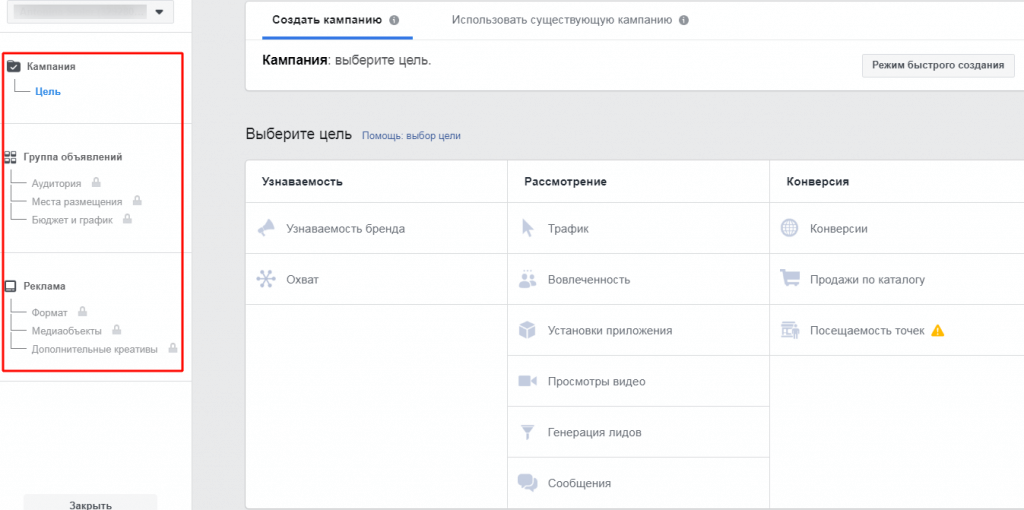
Настройка конфиденциальности
Конфиденциальность позволяет ограничить или, наоборот, расширить возможности поиска Вашей страницы на Фейсбуке другими пользователями. А также данная функция помогает скрыть персональные сведения от посторонних. На своей странице в разделе “Настройки” Вы можете:
- установить доступ к личной информации;
- ограничить аудиторию;
- указать, кому из пользователей доступен список Ваших друзей, кто может направлять запросы Вам;
- возможен ли поиск страницы по Вашему номеру телефона.
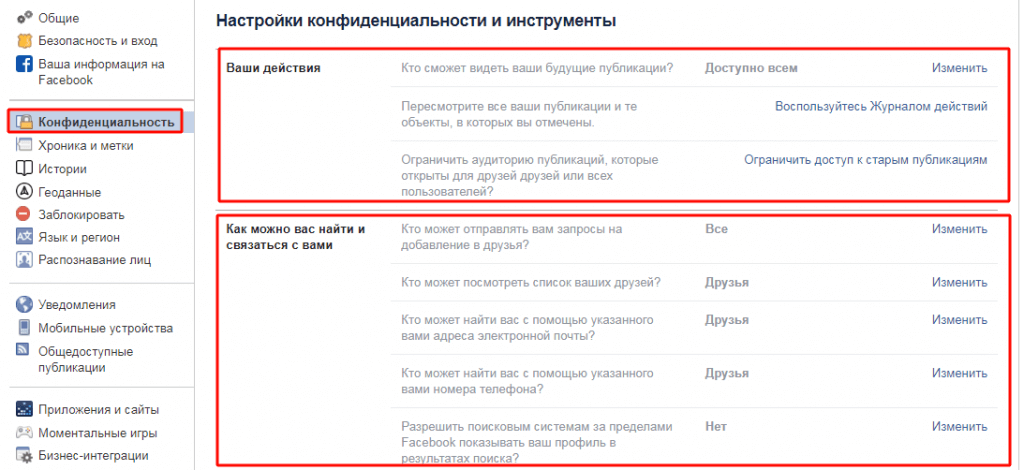
Просмотр фото без регистрации
Обычно не составляет труда перечислить знакомых, которые не зарегистрированы в Фейсбук. На территории России и стран СНГ большей популярностью пользуется конкурент – социальная сеть Вконтакте. Однако есть люди, которые вообще не используют никаких соцсетей. И бывает, возникает необходимость показать им фотографии, которые кто-то опубликовал в Фейсбуке. Можно ли это сделать, если у них нет там регистрации?
Сразу следует учесть, что человек, не зарегистрированный в этой соцсети, будет ограничен во многих возможностях. Он сможет просматривать лишь самый минимум информации с личных аккаунтов и публичных страниц. При любой попытке оставить комментарий или присоединиться к группе он будет получать настойчивые предложения зарегистрироваться.
Однако, есть способ смотреть чужие фотографии, даже не имея здесь своего аккаунта. Было бы странно, если бы Facebook это запрещал, ведь так привлекаются новые пользователи!
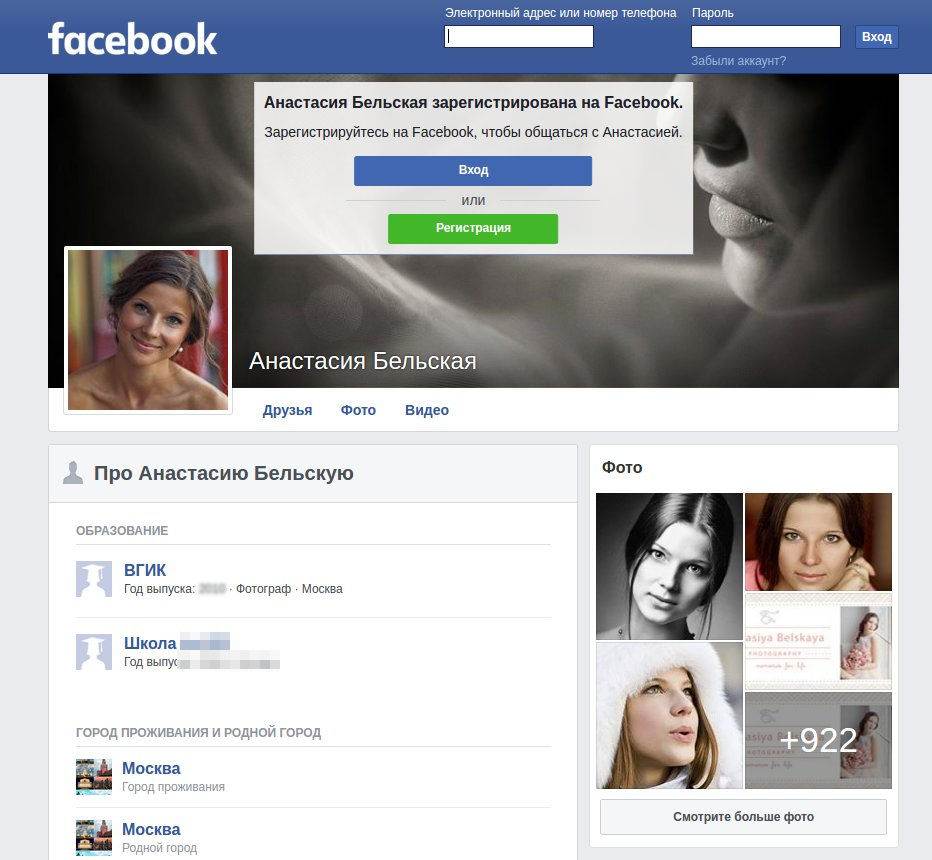
Но даже после этого вы не сможете просматривать фотоальбомы из этого профиля. При попытке просмотреть целый альбом или галерею, вас будет перебрасывать на главную страницу аккаунта. На этой странице вы увидите аватарку, некоторые другие данные человека, в том числе и раздел с фотографиями, но при попытке войти туда сайт опять будет требовать зарегистрироваться!
Поэтому единственная возможность всё-таки увидеть какое-либо изображение на Фейсбук без регистрации – получить прямую ссылку на фото. Оно будет вам показано вот в таком виде:
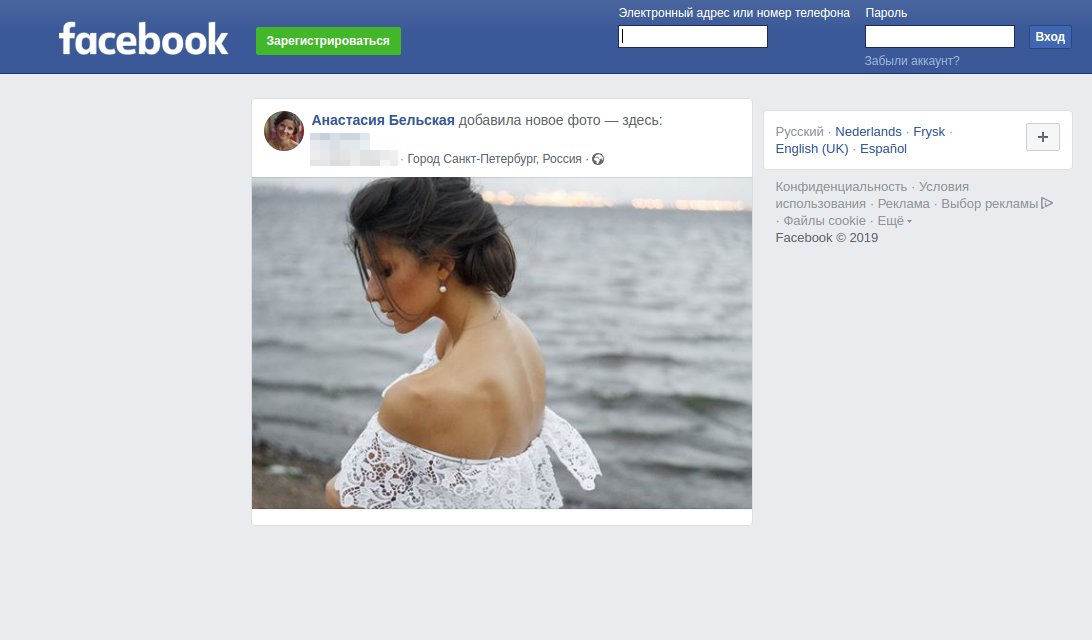
По этой миниатюре можно кликнуть мышкой, и она откроется на полный экран. Если навести мышку на фотографию, то справа и слева появятся стрелки – можно листать фотографии одну за другой. Кроме того, во картинке можно кликнуть правой кнопкой мыши и выбрать в контекстном меню пункт «Загрузить» – так можно скачать фото к себе на компьютер.

Одним словом, просматривать foto на Facebook, не будучи там зарегистрированным, всё же можно. Но ваши действия будут сильно ограничены, и вам потребуется помощь кого-то, кто уже имеет аккаунт в социальной сети. Результат вас скорее всего не устроит. Поэтому лучше всё же завести себе профиль в этой соцсети!
Хотите знать, как войти на Фейсбук на мою страницу без регистрации и просматривать всю интересующую вас информацию? Мы расскажем Вам, как это сделать, но возможности при этом будут существенно ограничены. В отличие от зарегистрированных пользователей, Вам будет доступна лишь малая часть всей информации на публичных и личных аккаунтах. Закрытые аккаунты посмотреть и вовсе не удастся. При любых попытках оставить комментарий, отметку «Нравится», поделиться публикацией, присоединиться к группе сайт настойчиво будет предлагать зарегистрироваться.